Ponastavitev spletnega mesta WordPress je priročno orodje, ko ste preveč zamočeni s kompleksnimi nastavitvami, ki jih ne želite več uporabljati. V takem primeru se boste morda želeli vrniti na prvotne nastavitve, kar je mogoče doseči s ponastavitvijo WordPress-a.

Nekatera več orodij in vtičnikov vam omogočajo, da ponastavite spletno mesto WordPress, da se vrnete na privzete nastavitve. V tej vadnici si bomo ogledali razloge za ponastavitev spletnega mesta WordPress in postopek za to.
Zakaj bi ponastavili svoje spletno mesto WordPress
Obstaja veliko razlogov, zaradi katerih lahko ponastavite spletno mesto WordPress in se vrnete na privzete nastavitve.
- Oblikovanje novega spletnega mesta: Ko oblikujete novo spletno stran, greste skozi kup poskusov za teme in dizajne. To zahteva brisanje prejšnjih modelov in hitro preizkušanje novih. Če veste, kako ponastaviti spletno mesto WordPress, pospešite postopek testiranja.
- Naveličani starega spletnega mesta: Drug razlog za ponastavitev vašega spletnega mesta je lahko staro spletno mesto, ki se je naveličalo. Če ponastavite svoje spletno mesto WordPress, se vrnete na prvotne nastavitve in dobite prazno platno za delo.
- Uprizoritveni prostor: morda ste razvijalec, ki oblikuje spletna mesta za stranke. S hitro ponastavitvijo prejšnjega spletnega mesta WordPress lahko nadaljujete z oblikovanjem novega spletnega mesta za svoje stranke. To bo vaš uprizoritveni prostor WordPress, kjer lahko svojim strankam pokažete dizajne, ki jih ustvarite, in jih hitro izbrišete, kadar koli želite ustvariti novega.
- Čiščenje spletnega mesta: s časom na naše spletno mesto dodamo veliko vtičnikov in orodij. Večina teh postane neuporabnih čez čas in ko jih pozabimo izbrisati, se močno pokvari. S ponastavitvijo lahko svoje spletno mesto počistite naenkrat.
To je bilo nekaj razlogov, zaradi katerih lahko ponastavite spletno mesto WordPress. Pojdimo naprej in razpravljajmo o tem, kako ponastaviti svoje spletno mesto WordPress.
Ustvarite neverjetna spletna mesta
Z najboljšim brezplačnim graditeljem strani Elementor
Začni zdajKako ponastaviti naše spletno mesto WordPress
Spletno mesto WordPress je mogoče ponastaviti ročno, vendar je postopek dolgotrajen in zapleten. Zato vam priporočamo, da uporabite vtičnik za brisanje baze podatkov WordPress, saj je to veliko hitrejši in enostavnejši način.
Za to vadnico bomo uporabili vtičnik za ponastavitev baze podatkov WP za ponastavitev našega spletnega mesta WordPress.
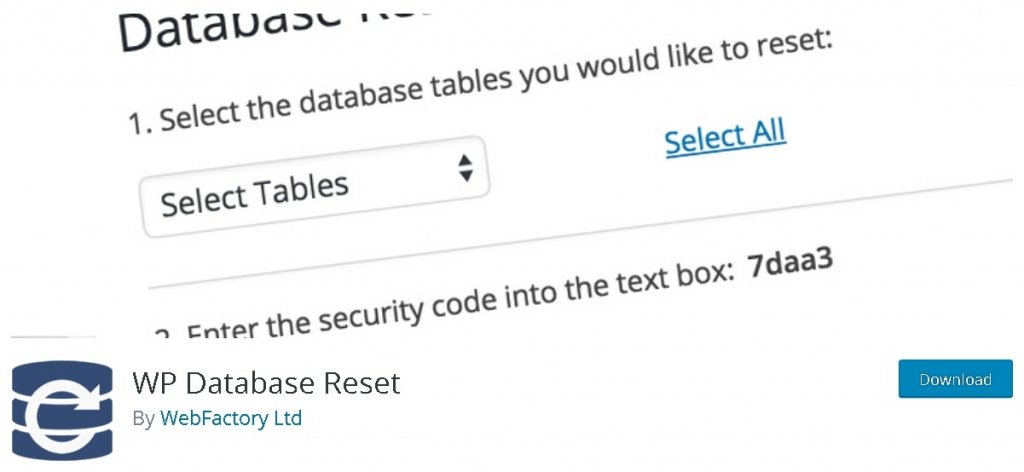
WP Database Reset je preprost in brezplačen vtičnik WordPress, ki ga lahko uporabite za brisanje baze podatkov svojega spletnega mesta WordPress. Vtičnik ima odličen uporabniku prijazen vmesnik in omogoča enostavno delo tako strokovnjakom kot začetnikom.
WP Database Reset ima kup uporabnih možnosti, kot je, da vam ponuja nadzor nad tem, kaj želite izbrisati, kar pomeni, da lahko s tem vtičnikom izbrišete določene podatkovne tabele, hkrati pa shrani vašo namestitev WordPress in izbriše podatke neposredno iz baze podatkov.
Preden nadaljujete s postopkom, je pomembno, da varnostno kopirate svoj WordPress. Podatki, ki jih izbrišete med postopkom ponastavitve, so izgubljeni in jih pozneje ni mogoče pridobiti. Oglejte si naš vodnik o tem, kako varnostno kopirati in obnoviti svoje podatke WordPress .
Ko namestite in aktivirate vtičnik v svojem WordPressu, v meniju WordPress pojdite na možnost Orodja in pritisnite Ponastavi bazo podatkov .
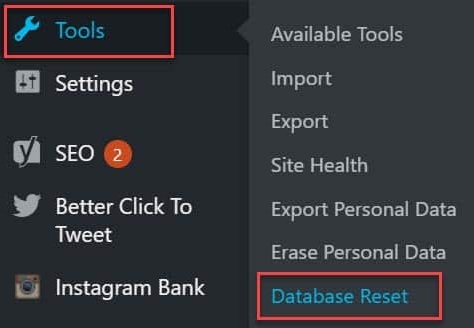
Preusmerjeni boste na stran z nastavitvami vtičnikov, kjer boste imeli možnosti za izbiro ali odstranitev podatkovnih tabel glede na vaše želje.
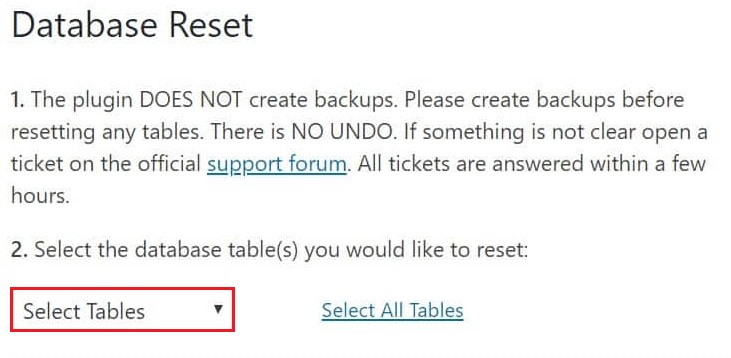
Pritisnite možnost Izberi tabele in imeli boste na seznamu vse tabele, ki jih lahko takoj izbrišete. V tem primeru smo izbrali tabelo uporabnikov, ki bo izbrisala vse uporabnike in njihove baze podatkov iz našega WordPress-a.
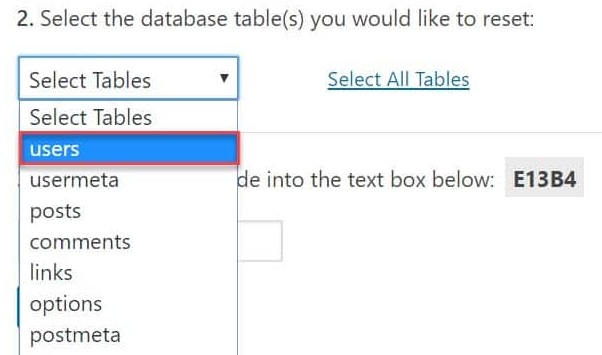
Preden izbrišete bazo podatkov, boste morali vnesti kodo v spodnje polje in tako zagotoviti, da podatki, ki jih brišete, niso pomotoma.
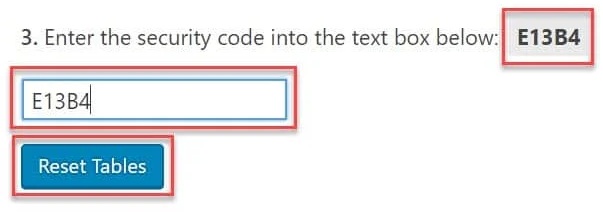
Ko končate z vsemi zgoraj omenjenimi koraki, lahko nadaljujete in pritisnete gumb Ponastavi tabele , da počistite vse podatke iz izbranih tabel.
S tem vtičnikom lahko tudi izbrišete vse podatke hkrati s pritiskom na gumb Izberi vse tabele na strani.
Prikazal se vam bo seznam vseh baz podatkov na vašem spletnem mestu. Če želite, lahko izberete odstranitev katerega koli od njih s seznama in ta zbirka podatkov ne bo izbrisana.
Izberete lahko tudi, da obdržite svojo temo in vtičnike WordPress, tako da potrdite polje na dnu.
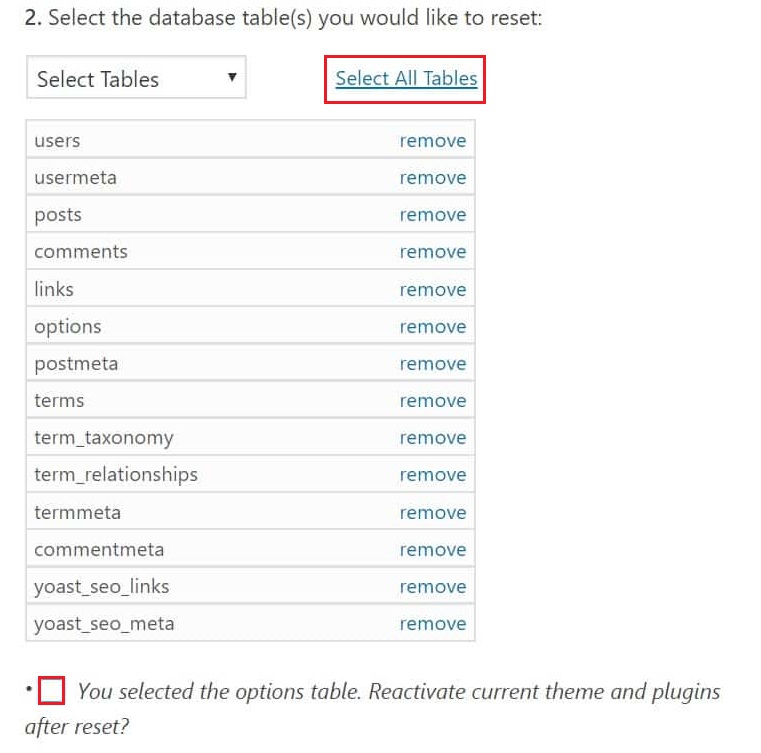
Nato lahko nadaljujete z lepljenjem varnostne kode in pritiskom na gumb Ponastavi tabele , da izbrišete vse svoje baze podatkov in se vrnete na novo in čisto platno WordPress.
Tako lahko preprosto očistite svoj WordPress ali ga popolnoma ponastavite. Ne pozabite, da se nam pridružite na našem Facebooku in Twitterju, da boste še naprej prejemali posodobitve o naših vadnicah.




